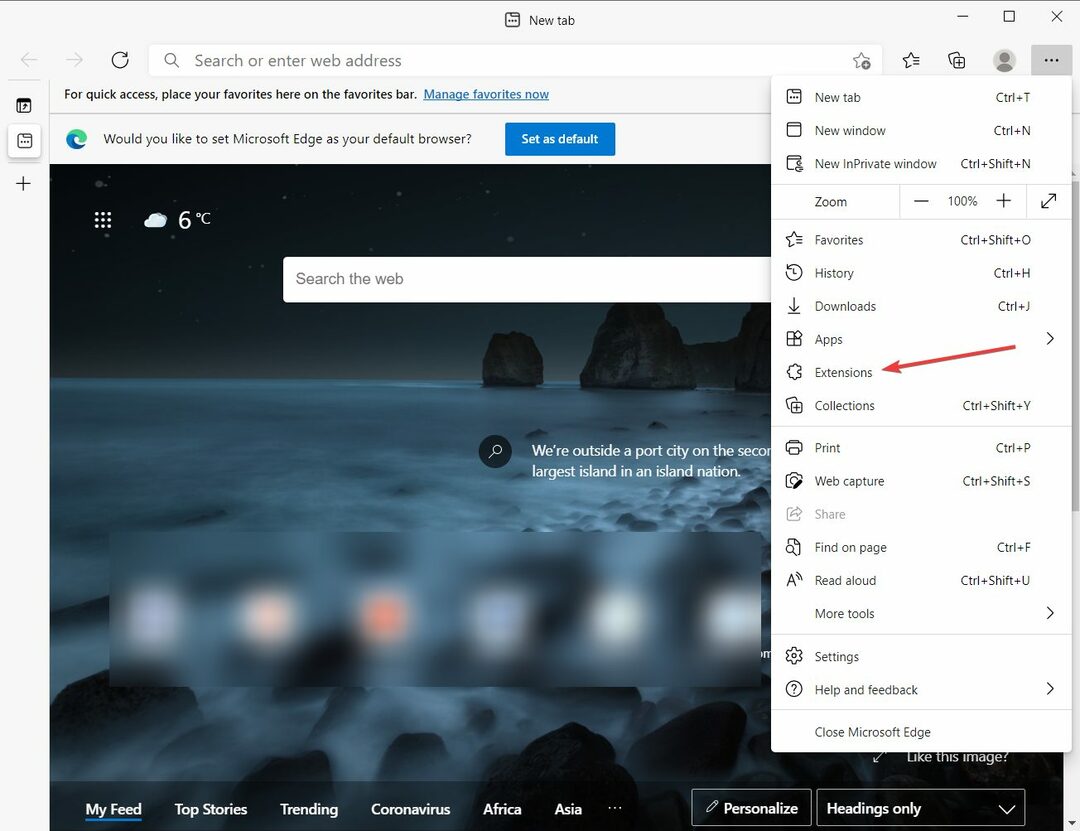- „DriverAgent Plus“ yra įtartinas failas, kuris apgauna jūsų užkardą ir gali turėti kenkėjiškos programinės įrangos.
- Naudodamiesi trečiųjų šalių pašalinimo programa greitai atsikratysite „DriverAgent Plus“ iš savo kompiuterio.
- Norėdami apsisaugoti nuo tokios programinės įrangos ir failų, įdiekite trečiųjų šalių antivirusinę programinę įrangą.
- Turėdami specialų antivirusą su mašininiu mokymusi, papildomai apsaugosite savo duomenis.

- Atsisiųskite „DriverFix“ dabar nemokamai (saugus atsisiuntimas)
- Paleiskite programą ir paspauskite Nuskaityti piktogramą
- Palaukite, kol nuskaitymas bus baigtas, ir pradėkite diegti reikalingus tvarkykles
- „DriverFix“ sėkmingai atsisiuntė 0 skaitytojų šį mėnesį.
Nepaisant to, kad „DriverAgent Plus“ atrodo kaip patogi programinė įranga, leidžianti išsaugoti visus tvarkyklės jūsų kompiuteryje, ši programa yra kartu su kitomis pavojingomis ir paslėptomis trečiosiomis šalimis programinė įranga.
Šis įrankis pateikiamas kaip nemokama programinė įranga, tačiau neleidžia jums taisyti jokių jūsų tvarkyklių „Windows 10“ PC, jei nemokate už paslaugas.
Be to, „DriverAgent Plus“ jūsų kompiuteryje įdiegia kai kurias reklamines programas, kurios gali jus ilgai kankinti, kai nusprendėte pašalinti pagrindinę programinę įrangą, taip pat paliekate atvirą sukčiavimui ir kitoms programoms. kibernetinės atakos.
Kaip mes padarėme išvadą, kad „DriverAgent Plus“ yra reklaminės programos, šiame straipsnyje mes išnagrinėsime geriausią būdą išspręsti šią problemą.
Pirmiausia pašalinsime visus šios programinės įrangos pėdsakus iš jūsų kompiuterio standžiojo disko ir įsitikinsime, kad nelieka jokių reklaminių programų. Skaitykite toliau, kad sužinotumėte, kaip tai padaryti.
Kaip pašalinti „Driver Agent Plus“ sistemoje „Windows 10“?
1. Norėdami pašalinti bet kokius kenkėjiškus failus, naudokite antivirusinę programinę įrangą
Lengviausias būdas pašalinti „DriverAgent“ yra patikimas antivirusinę programinę įrangą kuri naudoja pažangią dirbtinį intelektą ir daugiasluoksnę apsaugą, kad nuskaitytų ir rastų net labiausiai paslėptą kenkėjišką turinį.
Be to, programoje yra kitų naudingų funkcijų, kurios apsaugos jūsų tapatybę ir duomenis nuo įsilaužimų, tuo pačiu atsikratant esamų grėsmių jūsų įrenginiuose.
Programa taip pat apsaugos jus, kai apsiperkate internetu, saugodama jūsų banko informaciją. Antivirusinė programa taip pat veikia keliuose įrenginiuose, todėl galite apsaugoti savo telefoną, planšetinį kompiuterį ir asmeninį kompiuterį.
Siūlome įdiegti šią antivirusinę programinę įrangą, jei taip pat norite iš savo kompiuterio atsikratyti kenkėjiškų programų, „bloatware“, šifruotojų ir šnipinėjimo programų.
⇒Gaukite „ESET Internet Security“
2. Visiškai pašalinkite „DriverAgent Plus“ iš savo kompiuterio
- Paspauskite Win + X klavišus ir pasirinkiteProgramos ir funkcijos iš meniu.
- Programų sąraše ieškokite „DriverAgent Plus“> Pasirinkite jį> spustelėkite Pašalinti.
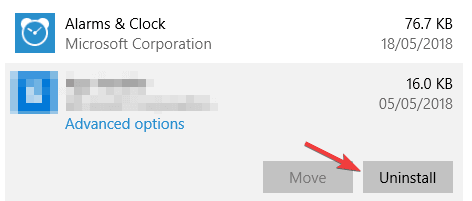
- Vykdykite ekrane pateikiamas instrukcijas, kad užbaigtumėte pašalinimo procesą.
- Kai šis procesas bus baigtas, atlikite kitą žingsnį.
3. Naudokite trečiosios šalies pašalinimo programą
„Windows“ pašalinimo programa yra paprastas būdas atsikratyti nepageidaujamų programų, tačiau tai nėra geriausias būdas. Kartais liks pėdsakų iš programos, nuo kurios norėjote atsikratyti.
Be to, kai kuri kenkėjiška programinė įranga gali likti paslėpta ir nepasiekiama jūsų „Windows“ pašalinimo programos, todėl jums reikia kažko geresnio, kuris juos visus surastų.
Laimei, yra programinė įranga, kuri tai daro. Programa patikrins jūsų kompiuterį, ar nėra programinės įrangos, ir pasiūlys jums galimybę viską pašalinti, visiškai sunaikindami programą iš savo kompiuterio.
⇒ Gaukite „IObit Uninstaller Pro“
Tai užbaigia mūsų straipsnį. Jei jums kilo klausimas, ar „Driveragent“ yra saugus, tai tikrai ne. Mes įtraukėme geriausius sprendimus, kad iš kompiuterio pašalintume visus šios programinės įrangos aspektus.
Ieškote daugiau antivirusinės programinės įrangos, kuri apsaugotų jūsų duomenis? Tai nuostabus sąrašas su geriausiu neriboto galiojimo antivirusiniu įrankiu yra tai, ko jums reikia.
Praneškite mums, ar šis straipsnis jums padėjo, arba pateikite mums pasiūlymų dėl temos, naudodamiesi toliau pateiktu komentarų skyriumi.
 Vis dar kyla problemų?Ištaisykite juos naudodami šį įrankį:
Vis dar kyla problemų?Ištaisykite juos naudodami šį įrankį:
- Atsisiųskite šį kompiuterio taisymo įrankį įvertintas puikiai „TrustPilot.com“ (atsisiuntimas prasideda šiame puslapyje).
- Spustelėkite Paleiskite nuskaitymą rasti „Windows“ problemų, kurios gali sukelti kompiuterio problemų.
- Spustelėkite Taisyti viską išspręsti patentuotų technologijų problemas (Išskirtinė nuolaida mūsų skaitytojams).
„Restoro“ atsisiuntė 0 skaitytojų šį mėnesį.